Fix Error 1067 Het proces is onverwachts beëindigd in Windows 10
Bijgewerkt in januari 2024: Krijg geen foutmeldingen meer en vertraag je systeem met onze optimalisatietool. Haal het nu op - > deze link
- Download en installeer de reparatietool hier.
- Laat het uw computer scannen.
- De tool zal dan repareer je computer.
Sommige Windows 10-gebruikers melden een probleem te hebben met "Fout 1067: het proces is onverwachts beëindigd". Nu, "Fout 1067: Het proces is onverwacht beëindigd" is een fout die verschijnt wanneer u probeert een servicegebaseerde bewerking op uw Windows 10 te starten. Deze fout is voornamelijk te wijten aan defecte services of beschadigde instellingen van die specifieke service. Voordat u voor de oplossingen gaat, moet u uw computer Herstart. Controleer of de fout er nog steeds is of niet. Als u met dezelfde fout wordt geconfronteerd, probeer dan deze oplossingen-
Fix-1 Repareer de problematische service-
De service die u probeert te starten, is mogelijk beschadigd of defect. Dus, verwijderen en dan installeren de service opnieuw kan het probleem oplossen. Volg deze volgende stappen om de problematische service te verwijderen en opnieuw te installeren-
1. Druk op Windows-toets+R en typ "Regedit" in het venster Uitvoeren en druk op Enter.
Belangrijke opmerkingen:
U kunt nu pc-problemen voorkomen door dit hulpmiddel te gebruiken, zoals bescherming tegen bestandsverlies en malware. Bovendien is het een geweldige manier om uw computer te optimaliseren voor maximale prestaties. Het programma herstelt veelvoorkomende fouten die kunnen optreden op Windows-systemen met gemak - geen noodzaak voor uren van troubleshooting wanneer u de perfecte oplossing binnen handbereik hebt:
- Stap 1: Downloaden PC Reparatie & Optimalisatie Tool (Windows 11, 10, 8, 7, XP, Vista - Microsoft Gold Certified).
- Stap 2: Klik op "Start Scan" om problemen in het Windows register op te sporen die PC problemen zouden kunnen veroorzaken.
- Stap 3: Klik op "Repair All" om alle problemen op te lossen.

2. Volg in het venster Register-editor dit pad-
HKEY_LOCAL_MACHINE>SYSTEM>CurrentControlSet>Services.
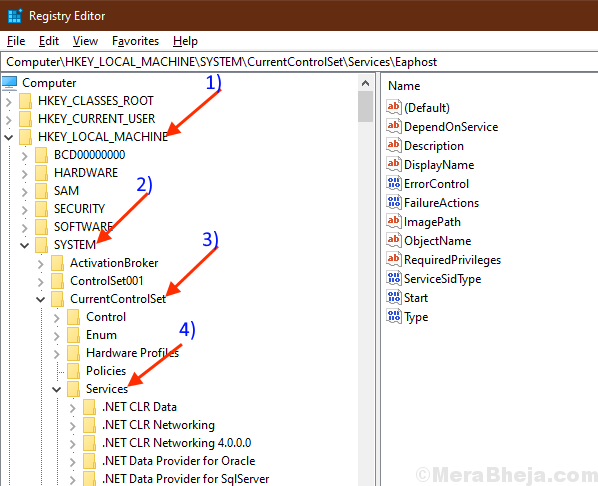
3. Zoek de service waarvoor u de fout ondervindt (laten we hier bijvoorbeeld de ACPI-service nemen) van de lijst met diensten.
4. Nu klik met de rechtermuisknop op die service en klik op "Exporteren".
5. Kies een geschikte locatie om het op te slaan, geef het dezelfde naam als het origineel, klik op "Opslaan".
Dit proces is om een back-up van die service te maken.

6. Selecteer nu die service opnieuw en druk op de toets "Delete" op uw toetsenbord.
Klik op "Ja" wanneer u wordt gevraagd met het bericht "Weet u zeker dat u deze sleutel en al zijn subsleutels permanent wilt verwijderen?".

Sluit het venster Register-editor.
7. U kunt het venster Uitvoeren openen door op Windows-toets+R te drukken.
8. Daarna kopieer en plak of typ het volgende in het venster Uitvoeren en druk op Enter.
cmd

9. Typ "sfc/scannow" in de Opdrachtprompt en druk op Enter.
Wacht tot u het bericht 'Verificatie 100% voltooid.' ontvangt.

Sluit de opdrachtprompt en start uw computer opnieuw op.
10. Zoek na het opnieuw opstarten de back-up van het register dat u hebt opgeslagen, klik er met de rechtermuisknop op en klik op "Samenvoegen".

11. Klik nu op het zoekvak op de taakbalk en typ "services". Klik op "Services".

Services worden geopend.
9. Zoek de service die u een tijdje geleden hebt samengevoegd in het venster Services, klik er met de rechtermuisknop op en klik op "Start". Hierdoor wordt de service opnieuw gestart.

Sluit het venster Services.
Probeer te controleren of de fout er nog steeds is of niet. Als je het probleem nog steeds hebt, ga dan voor de volgende oplossing.
Fix-2 Wijzig het beheer van de service in Administratief profiel
Soms belemmeren verschillende machtigingen en andere criteria, zoals controle, het gebruikelijke werk van een bepaalde service. Het wijzigen van het beheer van de service naar een beheerdersprofiel kan het probleem oplossen met "Fout 1067: Het proces is onverwacht beëindigd". Volg deze stappen om het beheer van de service te wijzigen in Beheerdersprofiel-
Zorg ervoor dat u, voordat u verder gaat, bent ingelogd als een Beheerdersaccount (geen Gastaccount).
1. Eerst moet u het venster Uitvoeren openen. Druk hiervoor op Windows-toets+R.
2. Typ vervolgens "services.msc" in dat Uitvoeren-venster.

2. Vind de service waarvoor je de fout hebt gemaaktof, uit de lijst met services. Nadat u er rechtsklikt op, klikt u op "Eigenschappen".

3. Ga naar het tabblad "Aanmelden" en klik op de optie "Bladeren".
4. Klik op "Geavanceerd�?/strong>" in de linkerbenedenhoek van het venster "Gebruiker selecteren".

5. Klik op "Nu zoeken" en zoek naar de accountnaam die u gebruikt. Selecteer uw accountnaam en klik vervolgens op "OK".
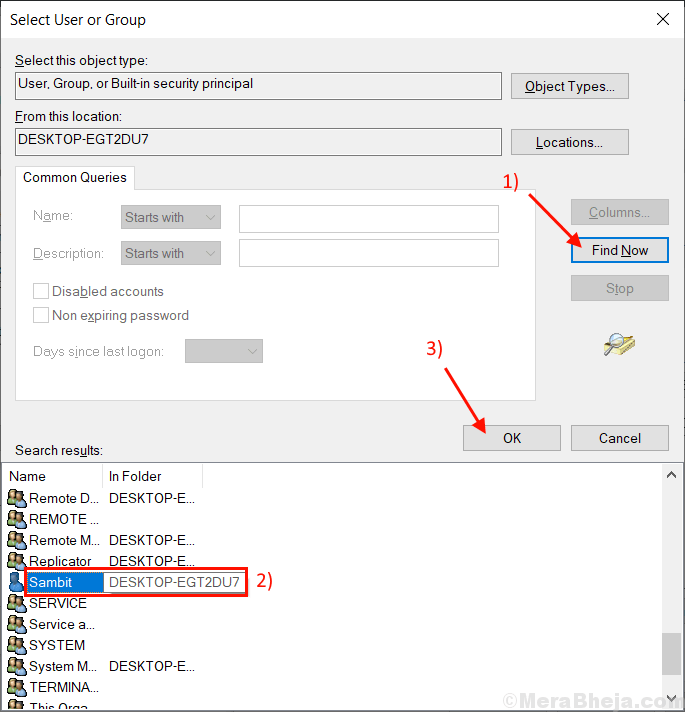
6. Uw geselecteerde gebruikersnaam wordt weergegeven op het tabblad "Voer de objectnamen in om te selecteren". Klik op "OK".

7. Klik op 'Toepassen' en je krijgt de melding 'Wachtwoorden komen niet overeen'. Klik op "Ok".
Typ nu uw wachtwoord in het vak naast "Wachtwoord:" en typ nogmaals uw wachtwoord in het onderstaande vak, genaamd "Wachtwoord bevestigen:".
8. Klik nu op "OK".

Sluit het tabblad "Properties".
Sluit het venster Services.
Start uw computer opnieuw op en probeer uw service opnieuw uit te voeren. Het probleem met de service moet worden opgelost.

